حذف اطلاعات اضافه از آیفون
فهرست مطالب
گاها برای کاربران گوشی های اپل پیش می آید که بعد از مدتی استفاده از تلفن همراه خود حافظه ی گوشی آنها با عنوان فایل های other اشغال میشود.
که نیاز است این قسمت از حافظه را از فایل هایی که باعث اشغال این محیط شده اند پاکسازی کنیم.
گروه فنی رایانه کمک در این مطلب به توضیح در رابطه با فایل های اشغال کننده فضای other و نحوه ی پاکسازی آن میپردازد.
فایل های موجود در other
عموما هنگام استفاده از گوشی های هوشمند آیفون بعد از مدتی رفته رفته فضای داخلی توسط کلیپ ها و موزیک ها اشغال میشود که در این موارد بهتر است که علاوه بر نظم بخشیدن به این فایل ها مواردی را که ضرورتی بر نگهداری از انها دیده نمیشود از حافظه حذف کنیم.
معمولا زمانی که کاربران گوشی های آیفون بعد از مدتی گوشی خود را به کامپیوتر متصل میکنند و وارد برنامه آیتونز میشوند متوجه این موضوع خواهند شد ه بخش بسیار زیادی از حافظه ی داخلی انها توسط فایل هایی با عنوان other اشغال شده است.
فایل های other که باعث اشغال فضای زیادی در گوشی اپل میشوند به چند دسته تقسیم میشوند.
بخشی از آن را فایل های iMessage تشکیل داده و بخشی دیگر مربوط به کش و Data های نرم افزار هاییست که به روی گوشی خود نصب کرده اید.
قسمتی دیگر از فایل های other مربوط به ویس ها و اطلاعات بازی و یا نوت هاییست که در گوشی خود دارید.
به علت گستره ی وسیع این فایل هاست که همیشه فایل های other بیشترین فضای حافظه را اشغال کرده اند.
بدیه ی است که نصب بیش از حد اپلیکیشن های مختلف و اجرای تمام آنها و استفاده طولانی مدت از برنامه های مثل iMessage از عمده ترین دلایل اشغال فضای حافظه ی تلفن همراه شما خواهد بود.
حذف دستی اطلاعات برنامه و اپلیکیشن ها مانند iMessage
در این روش شما میتوانید به صورت دستی اقدام به پاک کردن اطلاعات ذخیره شده ی برنامه هایی کنید که اطلاعات انها باعث پر شدن فضای داخلی حافظه شما تحت عنوان other شده اند.
برای انجام این کار ابتدا به Settings بروید سپس از قسمت General گزینه ی Storage & iCloud Usage را انتخاب نمایید.
با هدایت به صفحه ی جدید به روی گزینه ی Manage Storage تپ کنید تا با صفحه ی زیر روبه رو شوید.
با ورود به این صفحه شما میتوانید در مقابل هر برنامه مشاهده کنید که چقدر از فضای حافظه توسط اطلاعات این برنامه ها اشغال شده است. اولویت برای پاک کردن اطلاعات با آن دسته از نرم افزارهایی است که برای شما غیر ضروریست.
در اینجا ما فرض را بر این میگیریم که قصد حذف اطلاعات برنامه iMessage را داریم.
برای این کار اپلیکیشن را از منوی آیفون اجرا میکنیم و در پنجره ی گفتگو گزینه ی Details را انتخاب میکنیم.
اکنون شما به صفحه ای هدایت شده اید که در آن تمامی اطلاعاتی را که از طریق iMessage رد و بدل کردید به صورت یک لیست نمایش داده خواهد شد.
بروی هرکدام از فایل ها که قصد پاک کردن آن را دارید انگشت خود را لحظاتی نگه دارید و ابتدا گزینه ی Delete و سپس Delete Attachment را انتخاب کنید.
شما اگر این کار را برای همه ی فایل ها و گفتگو های دیگر انجام دهید میتوانید تا حد بسیار زیادی از فضای اشغال شده ی حافظه توسط اطلاعات other را آزاد سازید.
نصب دوباره ی اپلیکیشن هایی که دیتای زیاد دارند
همانطور که گفته شد برخی از نرم افزارها بعد از نصب و استفاده دیتا و اطلاعات زیادی را در فضای گوشی شما ذخیره میکنند.
برای شناسایی این نرم افزار ها کافیست که مانند روش اول به Manage Storage وارد شوید و با توجه به اعداد نوشته شده در مقابل هر نرم افزار که نشانگر حجم اطلاعات ذخیره شده ی آنهاست این برنامه ها را شناسایی کنید.
در این مرحله آن دسته از اپلیکیشن هایی را که ضروری نیست و از آنها استفاده نمیکنید با نگه داشتن انگشت خود به روی آیکون آنها و انتخاب گزینه ی Delete App به حذفشان اقدام کنید.
بقیه برنامه هایی که فضای زیادی را از شما اشغال کرده اند اما به انها نیاز دارید را ابتدا Delete App کنید و بعد دوباره به نصب انها بپردازید.
با انجام این کار تمامی اطلاعاتی که این نرم افزار ها در حافظه ی شما ذخیره کرده بودند از بین رفته و تا حد قابل توجه ای فضای شما آزاد میشود.
استفاده از Erase All Contents برای حذف کامل اطلاعات اپلیکیشن ها
با استفاده از این روش دستگاه شما به حالت کارخانه بازمیگردد پس بهتر است قبل از استفاده از گزینه ی Erase All Content حتما فایل پشتیبان تهیه کنید تا اگر به اطلاعاتی نیاز داشتید بتوانید از آن استفاده کنید.
این روش را به عنوان آخرین راه حل میتوانید استفاده کنید که البته موثر ترین راه حل نیز هست.
برای انجام این کار کافیست که شما ابتدا گوشی ایفون خود را به کامپیوتر متصل کنید و با استفاده از برنامه ی آیتونز اقدام به تهیه بک آپ از فایل های خود کنید.
سپس از طریق Settings گوشی آیفون خود به General وارد شوید. حالا باید وارد گزینه ی Reset شوید و با تپ کردن به روی Erase All Content and Settings فرآیند بازگشت به حالت کارخانه انجام میشود.
در انتها شما میتوانید که بک آپ خود را از طریق برنامه آیتونز دوباره به گوشی خود وارد سازید.
جهت رفع مشکلات رایانه و حل مشکلات تلفن همراه خود کافیست با کارشناسان مجرب رایانه کمک تماس گرفته و به صورت شبانه روزی از خدمات غیر حضوری رایانه کمک بهره مند شوید.
شماره های تماس از سراسر کشور:
9099071540 (تلفن ثابت)
021-7129 ( تلفن ثابت و همراه)
چقدر این مطلب مفید بود ؟
یک ستاره پنج ستاره
میانگین رتبه 1.5 / 5. تعداد امتیازات 2
تا کنون امتیازی ثبت نشده است . (اولین نفر باشید)


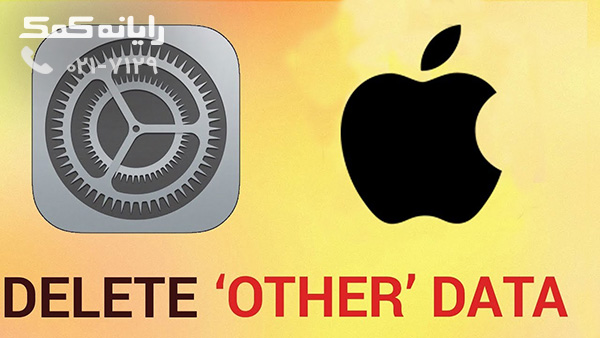

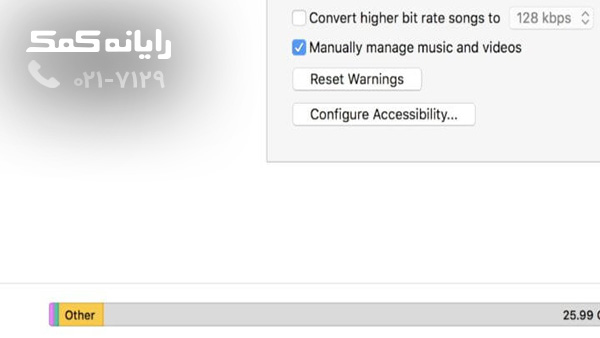
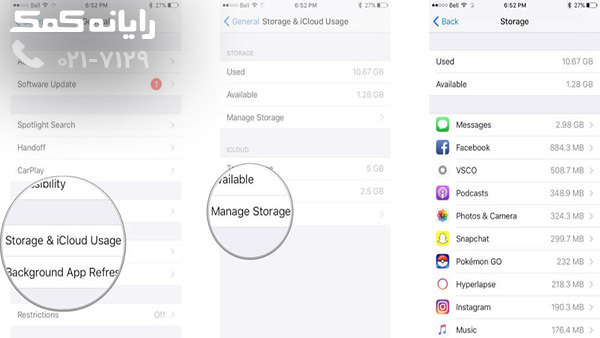
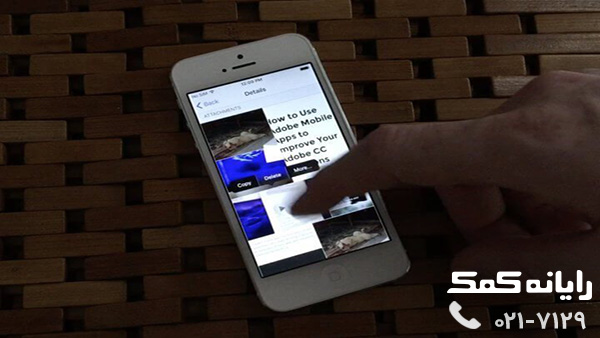
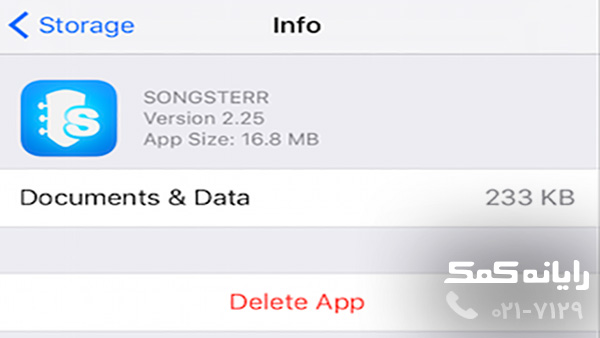
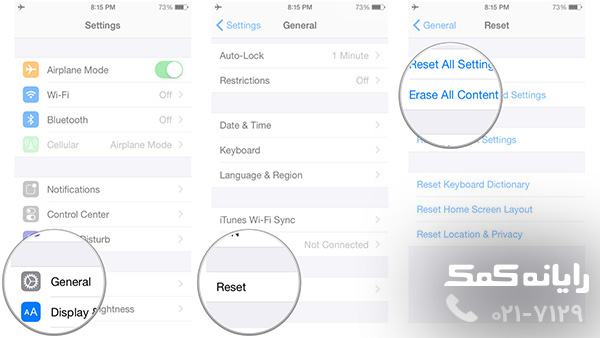



 آموزش تغییر تنظیمات تسکبار ویندوز ۱۰ | پشتیبانی آنلاین کامپیوتری
آموزش تغییر تنظیمات تسکبار ویندوز ۱۰ | پشتیبانی آنلاین کامپیوتری